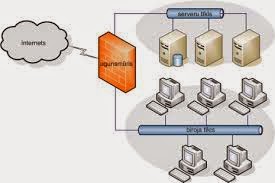- Kas ir Flash? - saite;
- dažas atziņas par Flash - saite;
- Wikipedia par Adobe Flash - saite;
- flash.lv;
- ActionScript valodas apraksts (A.Miņina, LU) - saite doc datnes lejupielādei;
- SWF - saite;
- Flash video - saite;
- W3Schools mācību materiāls par Flash - saite;
- Hotscripts.com Flash sadaļa - saite;
- dažādi Flash materiāli - saite;
- Flashperfection.com (milzums mācību materiālu) - saite;
- Flash un ActionScripts macību materiāli - saite;
- good-tutorials - saite.
11.kl. "Ievadam par Flash"
Materiāli lasīšanai:
10.kl. "Slīdu un izdales materiālu izdrukāšana."
Tēmas "Slīdu un izdales materiālu izdrukāšana." ietvaros ir jāapgūst darbības ar View rīkjoslu (View izvēlni) un jāapgūst šādi skati:
Pievērsiet uzmanību slīdu drukāšanas opcijām drukas dialoga logā:
Uzdevumi:
- Normal - slīdu rediģēšanas skats;
- Slide Sorter - slīdu kārtošanas skats;
- Notes Page - lektora piezīmju rediģēšanas skats;
- Notes Master - lektora piezīmju veidnes rediģēšana;
- Handout Master (Handout Page)- izdales materiālu sagatavošanas skats;
Pievērsiet uzmanību slīdu drukāšanas opcijām drukas dialoga logā:
- izpētīt augstāk minētos prezentācijas materiālu sagatavošanas skatus;
- apgūt lektora piezīmju pievienošanas iespējas;
- pārbaudīt, vai prezentācijas demonstrēšanas režīmā lektora piezīmes ir redzamas vai nav redzamas;
- apgūt 2, 4 un 6 slīdu sagatavošanu 1 lpp. izdales materiālu drukāšanai;
- izpētīt drukas dialoga loga iespējas prezentācijas materiālu drukāšanas opciju maiņai;
- pārbaudīt, vai analoģiskas iespējas ir Google prezentācijām! Ja ir, tad kādas?
10.kl. "Slīdu pārejas un slīda objektu animācijas efekti. Prezentācijas demonstrēšana."
Autors:
Frīdis Sarcevičs
plkst.
20:38
Šī tēmas pamatjautājumi ir apgūti jau pamatskolā (5., 6.kl.) - 10.kl. atkārtojums un papildiespēju apguve.
Slīdu pārejas (Transitions) - nosaka, kādā veidā un ar kādu animāciju vienu slīdu nomaina cits slīds
Slīda objektu animācijas efekti (Animation) - objekti slīdā var būt uzraksti, attēli, tabulas, formas, utml. Katram no tiem iespējams pievienot savu animācijas efektu.
Animācijas prezentācijā - lietišķās prezentācijās (piem., projektu prezentācijās) nav ieteicams izmantot lielu skaitu dažādu animācijas efektu.
Ainmāciju pievienošanai un to iestatņu maiņai jālieto rīkjoslas Transition un Animation.
Vecākajās PowerPoint versijās un OpenOffice.org Impress:
Slīdu pārejas (Transitions) - nosaka, kādā veidā un ar kādu animāciju vienu slīdu nomaina cits slīds
Slīda objektu animācijas efekti (Animation) - objekti slīdā var būt uzraksti, attēli, tabulas, formas, utml. Katram no tiem iespējams pievienot savu animācijas efektu.
Animācijas prezentācijā - lietišķās prezentācijās (piem., projektu prezentācijās) nav ieteicams izmantot lielu skaitu dažādu animācijas efektu.
Ainmāciju pievienošanai un to iestatņu maiņai jālieto rīkjoslas Transition un Animation.
Vecākajās PowerPoint versijās un OpenOffice.org Impress:
- Slīdu pārejas - Slide Show => Transition
- Objektu animācijas efekti - Slide Show =>Custom Animation
- izveidot nelielu prezentāciju ar uzrakstiem, attēliem, u.c. informāciju par modernajām tehnoloģijām;
- pievienot prezentācijai 2-3 slīdu pārejas efektus;
- iemācīties mainīt slīdu pārejas efektu iestatnes (opcijas);
- teksta uzrastiem un attēliem pievienot objektu animācijas (izmantot 2 - 4 dažādus animāciju efektus);
- iemācīties mainīt objektu animāciju efektu iestatnes (opcijas);
- apgūt prezentāciju apskates un demonstrēšanas pamata iespējas:
- ---- Slide Show rīkjoslas iespēju izpēte;
- ---- prezentācijas demonstrēšanas režīma aktivizēšana ar taustiņu F5;
- ---- prezentācijas vadības iespēju izpēte - ar peles pogām, ar tastatūru;
- ---- citu demonstrēšanas iespēju izpēte (Slide Show rīkjosla vai izvēlne).
5.kl. "Pamatjēdzieni par datortīkliem."
Datoru tīkls (computer network) - datu pārraides tīkls, ar to savstarpēji saistīto datoru un šai saistībai nepieciešamās programmatūras un aparatūras apvienojums, kas paredzēts mijiedarbības un datu apmaiņas organizēšanai starp attālām reālām galasistēmām (www.termini.lv).
Vai esat kaut ko dzirdējuši par floppynet un flashnet? Kas tie tādi ir? Vai tādus tagad lieto? Kā agrāk datus pārvietoja no datora uz datoru? Kā datus var pārsūtīt tagad?
Ievadam neliels pārbaudes darbiņš:
5.a klasei:
Kas parādīts attēlā?
Kādi ir ieguvumi, lietojot datortīklus? Nosauciet tos!
Klienta - servera tehnoloģija
Kas ir tīkla klients? Kas ir serveris?
Klients pieprasa informāciju Serverim, saņem informāciju atpakaļ ..
Tīklu topoloģijas (Palasīt var rakstā Wikipedia - atvērt un lasīt!):
Kā uzbūvēt īklu? Kas tam ir nepieciešams?
a) ???
b) ???
c) ???
.....
Ugunssienas darbības princips -tā ir kā filtrs starp ārējo Interneta tīklu un lokālo tīklu!
Materiāli palasīšanai:
------------------------------------------------------------------------------------
Vai esat kaut ko dzirdējuši par floppynet un flashnet? Kas tie tādi ir? Vai tādus tagad lieto? Kā agrāk datus pārvietoja no datora uz datoru? Kā datus var pārsūtīt tagad?
Ievadam neliels pārbaudes darbiņš:
5.a klasei:
- IKT ierīces - atvērt un pildīt!
- Ierīces un tīkli - atvērt un pildīt!
- IKT ierīces - atvērt un pildīt!
- Ierīces un tīkli - atvērt un pildīt!
Kas parādīts attēlā?
Klienta - servera tehnoloģija
Kas ir tīkla klients? Kas ir serveris?
Klients pieprasa informāciju Serverim, saņem informāciju atpakaļ ..
Tīklu topoloģijas (Palasīt var rakstā Wikipedia - atvērt un lasīt!):
Stacionārie un mobilie tīkli
- Stacionārie tīkli - savienojumi starp datoriem izveidoti ar kabeļu palīdzību.
- Mobilie tīkli - tīklu savienojumos izmantoti bezvadu risinājumi.
Kā uzbūvēt īklu? Kas tam ir nepieciešams?
a) ???
b) ???
c) ???
.....
Raksturo nākošo ilustrāciju!
Ugunssiena (Firewall)
E-klase uzturētāju DEAC ilustrētā ugunssiena
- LIIS projekta materiāli - saite lasīšanai;
- Wikipedia par datortīklu - saite lasīšanai;
- Microsoft par datortīkliem - saite lasīšanai;
- birka "Datortīkli" - saite;
- "Datu drošība un datortīkli" (E.Treiguts) - saite lasīšania e-biblioteka.lv (Jāreģistrējas!);
- noskaidrojiet, kā izveidots datortīkls skolas datorklasēs (skolā?)!
- Vai portatīvo datoru (viedtālruni) var izmantot kā Internet rūteri? Kā?
------------------------------------------------------------------------------------
11.kl. "PHP un MySQL platformas iespējas tīmekļa lappušu veidošanā."
Autors:
Frīdis Sarcevičs
plkst.
22:07
Pirms brīvdienām Jums bija iespēja iepazīties ar dažādām tīmekļa vietņu izstrādes tehnoloģijām - tās ir vairākas, katrai savas priekšrocības un arī trūkumi. Jāpatur prātā, ka šobrīd liela daļa tīmekļa serveru (webserveru) bāzēti uz Apache serveri, objektorientēto skriptu valodu PHP un datu bāzu sistēmu MySQL. Šis tad arī ir pamatojums ieskatam attiecīgās platformas iespējās.
Materiāli palasīšanai:
-------------------------------------------------------------------------------------
Materiāli palasīšanai:
- PHP instalācija un konfigurēšana (no I.G. piezīmju blociņa) - saite lasīšanai;
- tīmekļa servera darbības novērtēšana un optimizēšana (R.Dejus; pdf datne) - saite lasīšanai;
- php.lv;
- php programmētāja rokasgrāmata (I.Rūķis) - saite;
- par MySQL (G.Plivna) - saite lasīšanai (Noteikti iesaku, ja interesējaties nopietni par šīm tēmām! - FS);
- ievads MySQL - w3schools materiāls;
- PHP un MySQL dinamiskām web lapām (En) - saite lasīšanai;
- Apache, PHP un MySQL instalēšana (En) - saite1 lasīšanai (Lv) un saite2 lasīšanai (En);, bet šeit - kā to visu uzinstalēt OS Windows (RTU);
- paliela prezentācija par webiem (J.Krūmiņš) - ppt datnes lejupielāde;
- www.hotscripts.com PHP sadaļa - saite.
Uzdevumi:
- izpētīt piedāvājums hotscripts.com PHP izstalācijas komplektu sadaļu;
- izvēlēties 1 komplektu, kuru nav jāinstalē (uzreiz palaižams);
- lejuplādēt un saglabāt darba vajadzībām izvēlēto komplektu;
- palaist izpildei serveri;
- atrast mājas direktoriju un sākumlapu šajā direktorijā, izmantojot adresi http://localhost (vai http://127.0.0.1);
- veikt nelielas izmaiņas sākumlapā;
- pārbaudīt vai izmaiņas tiešām reāli parādās webservera mājas lapā (http://localhost);
- turpiniet eksperimentēt un pilnveidot savas prasmes uz sava mājas datora!
Abonēt:
Komentāri (Atom)
Meklēt šajā emuārā
Autori
Lapas
Iezīmes
- 1_kl (13)
- 10_kl (74)
- 11_kl (54)
- 12_kl (13)
- 1Teorija (1)
- 2_kl (34)
- 3_kl (23)
- 4_kl (9)
- 5_kl (38)
- 6_kl (36)
- 7_kl (31)
- Algoritmi (4)
- Animācija (1)
- Aptaujas (1)
- Citi (4)
- CSS (3)
- DB (10)
- Drošība (8)
- Eksāmens (3)
- Grafika (20)
- Ieskaites (41)
- Internets (22)
- IT (7)
- Izklājlapas (25)
- Mapes (4)
- Noteikumi (1)
- Prezentācijas (15)
- Programmēšana (9)
- Rīki (3)
- Sadarbība (1)
- Skaņa (2)
- Tekstapstrāde (33)
- Teorija (30)
- Tiešsaiste (10)
- Vakarskola (22)
- Visiem (67)
- Web (29)
Tiešsaistes rīki
Šeit apkopoti dažādi darbam skolā noderīgi tiešsaistes rīki. Ja atrodat kādu labu un interesantu, tad atsūtiet vietnes adresi un tā tiks pievienota sarakstam!
Zīmēšana mazākajiem
Animācijas
Attēli, ilustrācijas
- 30 lietotnes (apskats)
- 30 redaktori
- Adobe Photoshop Express Editor
- ASCII Paint
- Aviary
- BeFunky
- Bloggif - "rīku jūra"
- CanvasDraw
- Citrify Photo Editor
- Crello (dažādi rīki)
- DevianArt
- Editor.pho.to
- FatPaint (labs)
- FotoFlexer
- Fotor
- Free online Photoeditor
- Fun Photo Box
- Glitter Photo
- Imagebot
- iPaint (Molberts)
- iPiccy (lielisks)
- Lunapic
- Online phototool
- Online-image-editor
- Phixr
- Photocat
- Photocat (iPiccy clone)
- Photopea (Lielisks!)
- Photoraster (Chrome)
- PicMonkey
- Piq (pixel)
- Pixlr (teicams)
- Pizap (inčīgs)
- Polarr
- Postemaker
- Queeky paint
- Resizer
- Ribbet
- Sejas konstruktors
- Sketch-paint
- Sketchpad (teicams)
- SumoPaint (jaudīgs)
- Tuxpi
- Web resizer
- Wixie
- Canva
Attēlu kolāžas
Dzīvoklim un dārzam
Auto, moto, velo
Līmlapiņu sienas
HTML redaktori
- 4html.net
- ABSRU Web Editor
- Ace
- Beefree.io - dizains
- Code Beauty
- Codepen.io
- CSS editor
- DIV TABLE
- Froala HTML Editor
- HTML Code Editor
- HTML Color Codes
- HTML Table generator
- Html un Css
- html-online.com
- HTML, CSS, JD
- Html.am
- HTML5-Editor
- HTMLeditor.io
- HTMLG
- Htmlinstant
- JavaScript Editor
- Online HTML edit
- Online Toolz
- Quackit editor
- Rendera
- Sceditor
- Scratchpad.io
- Thimble
- Word To HTML
Skaņas servisi
- 25 redaktoru apskats
- Apowersoft
- Audiotool
- Augio Cutter
- Avid Pro rīki
- VirtualPiano.eu
- WebSynths Groove
- Midi.City
- Playtronica
- Looplabs editor
- Online Microphone Recorder
- Online Sequencer
- Online Tone Generator
- Recordmp3online
- Soundtrap
- TwistedWave
- Vocaroo
- Voice Recorder
- Voicespice recorder
- Electrictelepathy
- With Google
- Erica Synths (LV)
- Wolfram Tones
- BeepBox
- iSchool Virtual Piano
- Virtuālie instrumenti
- VirtualPiano.net
- FreeMusicArchive
- SoundCloud
- Sintez.top
Web būvētāji
Emuāra arhīvs
-
►
2022
(1)
- ► 02/13 - 02/20 (1)
-
►
2021
(4)
- ► 12/05 - 12/12 (1)
- ► 08/29 - 09/05 (1)
- ► 05/02 - 05/09 (1)
- ► 01/03 - 01/10 (1)
-
►
2020
(16)
- ► 10/04 - 10/11 (1)
- ► 05/10 - 05/17 (1)
- ► 04/19 - 04/26 (1)
- ► 04/12 - 04/19 (1)
- ► 03/29 - 04/05 (1)
- ► 03/22 - 03/29 (3)
- ► 03/01 - 03/08 (1)
- ► 02/23 - 03/01 (1)
- ► 02/16 - 02/23 (1)
- ► 02/02 - 02/09 (1)
- ► 01/26 - 02/02 (1)
- ► 01/19 - 01/26 (1)
- ► 01/12 - 01/19 (2)
-
►
2019
(24)
- ► 09/29 - 10/06 (1)
- ► 09/22 - 09/29 (1)
- ► 09/15 - 09/22 (1)
- ► 09/08 - 09/15 (1)
- ► 05/19 - 05/26 (1)
- ► 05/12 - 05/19 (1)
- ► 04/28 - 05/05 (3)
- ► 04/21 - 04/28 (1)
- ► 04/14 - 04/21 (1)
- ► 04/07 - 04/14 (3)
- ► 03/31 - 04/07 (2)
- ► 03/24 - 03/31 (1)
- ► 03/17 - 03/24 (1)
- ► 03/03 - 03/10 (1)
- ► 02/17 - 02/24 (1)
- ► 02/03 - 02/10 (2)
- ► 01/20 - 01/27 (1)
- ► 01/13 - 01/20 (1)
-
►
2018
(40)
- ► 11/18 - 11/25 (1)
- ► 11/11 - 11/18 (2)
- ► 10/28 - 11/04 (1)
- ► 10/21 - 10/28 (1)
- ► 10/14 - 10/21 (4)
- ► 10/07 - 10/14 (2)
- ► 09/30 - 10/07 (2)
- ► 09/23 - 09/30 (3)
- ► 09/16 - 09/23 (1)
- ► 09/02 - 09/09 (1)
- ► 05/20 - 05/27 (5)
- ► 04/29 - 05/06 (1)
- ► 04/22 - 04/29 (1)
- ► 04/08 - 04/15 (3)
- ► 03/25 - 04/01 (2)
- ► 03/18 - 03/25 (1)
- ► 02/18 - 02/25 (1)
- ► 02/11 - 02/18 (1)
- ► 02/04 - 02/11 (1)
- ► 01/28 - 02/04 (1)
- ► 01/21 - 01/28 (3)
- ► 01/14 - 01/21 (1)
- ► 01/07 - 01/14 (1)
-
►
2017
(37)
- ► 12/17 - 12/24 (3)
- ► 12/10 - 12/17 (2)
- ► 12/03 - 12/10 (1)
- ► 11/26 - 12/03 (1)
- ► 11/19 - 11/26 (1)
- ► 11/12 - 11/19 (1)
- ► 11/05 - 11/12 (1)
- ► 10/29 - 11/05 (3)
- ► 10/15 - 10/22 (1)
- ► 10/08 - 10/15 (2)
- ► 10/01 - 10/08 (2)
- ► 09/24 - 10/01 (1)
- ► 09/17 - 09/24 (5)
- ► 09/10 - 09/17 (3)
- ► 09/03 - 09/10 (2)
- ► 05/21 - 05/28 (2)
- ► 05/14 - 05/21 (1)
- ► 05/07 - 05/14 (2)
- ► 04/30 - 05/07 (1)
- ► 04/23 - 04/30 (2)
-
►
2016
(5)
- ► 11/27 - 12/04 (1)
- ► 10/16 - 10/23 (1)
- ► 09/18 - 09/25 (1)
- ► 01/10 - 01/17 (2)
-
►
2015
(9)
- ► 11/01 - 11/08 (1)
- ► 10/18 - 10/25 (1)
- ► 10/04 - 10/11 (1)
- ► 09/20 - 09/27 (1)
- ► 08/30 - 09/06 (1)
- ► 04/26 - 05/03 (1)
- ► 04/12 - 04/19 (1)
- ► 03/22 - 03/29 (1)
- ► 02/15 - 02/22 (1)
-
►
2014
(5)
- ► 11/16 - 11/23 (1)
- ► 09/28 - 10/05 (1)
- ► 03/30 - 04/06 (1)
- ► 03/02 - 03/09 (1)
- ► 01/12 - 01/19 (1)
-
►
2013
(12)
- ► 12/01 - 12/08 (1)
- ► 09/15 - 09/22 (1)
- ► 09/01 - 09/08 (1)
- ► 05/19 - 05/26 (1)
- ► 05/12 - 05/19 (1)
- ► 04/14 - 04/21 (1)
- ► 03/31 - 04/07 (2)
- ► 03/17 - 03/24 (2)
- ► 02/24 - 03/03 (1)
- ► 01/06 - 01/13 (1)
-
►
2012
(16)
- ► 11/11 - 11/18 (1)
- ► 10/14 - 10/21 (1)
- ► 10/07 - 10/14 (1)
- ► 09/16 - 09/23 (2)
- ► 09/09 - 09/16 (1)
- ► 09/02 - 09/09 (3)
- ► 04/22 - 04/29 (1)
- ► 04/15 - 04/22 (2)
- ► 03/25 - 04/01 (1)
- ► 02/26 - 03/04 (3)
-
►
2011
(15)
- ► 10/30 - 11/06 (1)
- ► 10/02 - 10/09 (1)
- ► 09/25 - 10/02 (1)
- ► 09/18 - 09/25 (1)
- ► 09/11 - 09/18 (3)
- ► 09/04 - 09/11 (1)
- ► 03/27 - 04/03 (1)
- ► 02/27 - 03/06 (2)
- ► 02/20 - 02/27 (2)
- ► 01/16 - 01/23 (2)
-
▼
2010
(127)
- ► 12/05 - 12/12 (4)
- ► 11/28 - 12/05 (5)
- ► 11/21 - 11/28 (4)
- ► 11/14 - 11/21 (1)
- ► 11/07 - 11/14 (5)
- ► 10/03 - 10/10 (4)
- ► 09/19 - 09/26 (2)
- ► 09/12 - 09/19 (1)
- ► 09/05 - 09/12 (4)
- ► 08/29 - 09/05 (2)
- ► 06/20 - 06/27 (1)
- ► 05/23 - 05/30 (1)
- ► 05/16 - 05/23 (2)
- ► 05/09 - 05/16 (5)
- ► 05/02 - 05/09 (2)
- ► 04/25 - 05/02 (8)
- ► 04/18 - 04/25 (4)
- ► 04/11 - 04/18 (6)
- ▼ 04/04 - 04/11 (5)
- ► 03/28 - 04/04 (1)
- ► 03/21 - 03/28 (6)
- ► 03/14 - 03/21 (4)
- ► 03/07 - 03/14 (5)
- ► 02/28 - 03/07 (2)
- ► 02/21 - 02/28 (5)
- ► 02/14 - 02/21 (3)
- ► 02/07 - 02/14 (5)
- ► 01/31 - 02/07 (7)
- ► 01/24 - 01/31 (7)
- ► 01/17 - 01/24 (7)
- ► 01/10 - 01/17 (6)
- ► 01/03 - 01/10 (3)
-
►
2009
(62)
- ► 12/13 - 12/20 (1)
- ► 12/06 - 12/13 (2)
- ► 11/29 - 12/06 (4)
- ► 11/22 - 11/29 (3)
- ► 11/15 - 11/22 (3)
- ► 11/08 - 11/15 (3)
- ► 11/01 - 11/08 (4)
- ► 10/18 - 10/25 (4)
- ► 10/11 - 10/18 (6)
- ► 10/04 - 10/11 (7)
- ► 09/27 - 10/04 (6)
- ► 09/20 - 09/27 (3)
- ► 09/13 - 09/20 (3)
- ► 09/06 - 09/13 (5)
- ► 08/30 - 09/06 (6)
- ► 08/23 - 08/30 (1)
- ► 07/05 - 07/12 (1)